Programa BricsCAD Analítico
O processo do Programa BricsCAD Analítico permite melhorar o BricsCAD® através do envio de diagnósticos não identificados e dados de uso para a Bricsys. O Contrato de Licença de Usuário Final da Bricsys (EULA) informa ao usuário que o compartilhamento de dados anônimos da aplicação é Ativo por predefinição durante o período de avaliação. Durante o período de teste, o Lançador BricsCAD® apresenta ao usuário dados adicionais sobre o BricsCAD Analítico e o compartilhamento de dados anônimos da aplicação com a Bricsys. A qualquer momento durante o Teste, o usuário pode acessar as Configurações do Analítico para alterar suas preferências, ou parar de compartilhar dados com a Bricsys. Após o término da avaliação gratuita, Trial, se uma licença do BricsCAD® for ativada por meio de uma chave de licença válida, o usuário será informado novamente sobre o programa e que sua instalação está compartilhando dados anônimos da aplicação com a Bricsys. Usuários licenciados podem optar explicitamente por ingressar no Programa BricsCAD Analítico, ou não compartilhar dados de uso com a Bricsys. A qualquer momento no futuro você pode retirar seu consentimento, e ter seus dados removidos de nossos bancos de dados. Se for possível, a Bricsys pode enviar para o usuário modelos atualizados de IA.
Ao transferir dados:
- Um ID exclusivo, e anônimo, é usado.
- Os seguintes dados e informações são removidos:
- Todas as informações pessoais do projeto.
- Todos os textos e chamadas.
- Todas as informações armazenadas na caixa de diálogo Configurações.
Quando você inicia BricsCAD® pela segunda vez ou pressiona o botão Cadastrar na aba da Faixa de opções do IA Prever, uma caixa de diálogo é exibida solicitando que você participe do Programa BricsCAD Analítico.
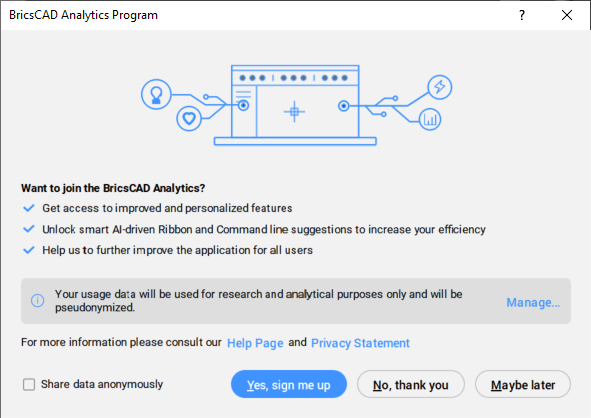
Ao clicar no botão Gerenciar..., você pode escolher os tipos de dados que deseja compartilhar.
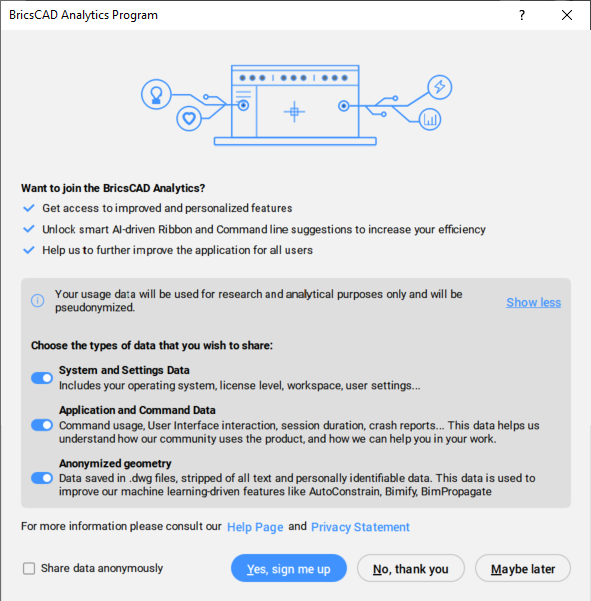
Ao escolher Não, obrigado, o Programa BricsCAD Analítico será desligado. Ao escolher Talvez mais tarde ou ao fechar a caixa de diálogo, a caixa de diálogo aparecerá novamente na próxima vez que você abrir o BricsCAD®.
Se você marcar a caixa de seleção Compartilhar dados anonimamente e pressionar Sim, cadastre-me, você será logado como convidado.
Se a opção Compartilhar dados anonimamente não estiver marcada e você concordar clicando em Sim, cadastre-me, a caixa de diálogo do BricsCAD Analítico será aberta para entrar com sua conta Bricsys.
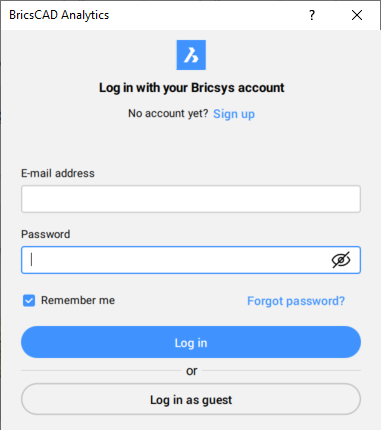
Para fazer login, você precisa inserir seu endereço de eMail e senha, e clicar em Log-In. Se você marcar a caixa de seleção Lembrar-me, você será conectado automaticamente sempre que iniciar o BricsCAD®. Uma notificação aparecerá se você inseriu as credenciais erradas, e a caixa de diálogo Log In vai permanecer aberta. Se seu Log-In for bem sucedido, isto aparecerá na caixa de diálogo e vai fechar automaticamente.
Se você não tem uma conta e gostaria de criar uma, pode escolher Cadastrar.
Se você não deseja fazer Log In, também pode optar por fazer Log In como convidado, clicando em Log In como convidado.
Quando você estiver logado, o botão Configurações do Analítico, disponível na aba da Faixa IA Prever, abrirá o Programa BricsCAD Analítico:
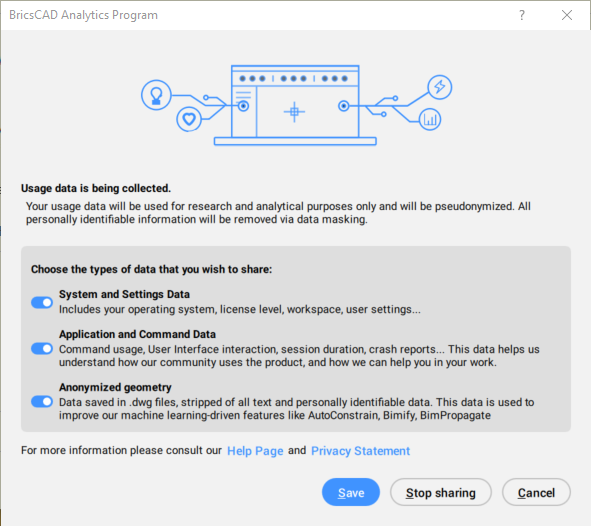
Ao escolher Salvar, o Programa BricsCAD Analítico vai coletarPrograma BricsCAD Analítico os dados selecionados.
Ao escolher Parar de compartilhar, o Programa BricsCAD Analítico será desligado.
Ao escolher Cancelar, a caixa de diálogo do Programa BricsCAD Analítico será fechada.
O status do seu contrato está salvo por meio da variável de sistema DATACOLLECTION, conforme indicado na tabela abaixo.
| Valor | Status | Resultado |
|---|---|---|
| -2 | Não perguntado | Quando você fecha o BricsCAD®, o valor é definido como [-1] Não Definido. |
| -1 | Não definido | Quando você reinicia o BricsCAD, a caixa de diálogo Programa BricsCAD Analítico é exibida, solicitando sua participação. |
| 0 | Desl | O processo de Diagnóstico e Coleta de Dados de Uso está Desativado. |
| 1 | Liga |
O processo de Diagnóstico e Coleta de Dados de Uso está Ativado. Os dados serão transferidos somente quando você estiver logado. Para interromper temporariamente a transferência de dados, escolha Logout... no menu Arquivo ou inicie o comando -LOGOUT. Para reiniciar a transferência de dados, escolha Login... no menu Arquivo ou inicie o comando -LOGIN. |
Interromper o processo
- Na caixa de diálogo Configurações, em Preferências do Usuário, defina DATACOLLECTION como [0] Desligado.
- Feche e reinicie BricsCAD®.
Reiniciar o processo
- Na caixa de diálogo Configurações, em Preferências do Usuário, defina DATACOLLECTION como [-1] Não definido.
- Feche e reinicie BricsCAD®.
- Clique em Gerenciar..., escolha os tipos de dados que você deseja compartilhar, pressione o botão Sim, cadastre-me e faça login com sua conta Bricsys.
Remover seus dados do banco de dados
Para retirar seu consentimento e remover seus dados de nossos bancos de dados, envie uma Solicitação de Suporte e selecione a categoria Coleta de Dados sob BricsCAD®.

